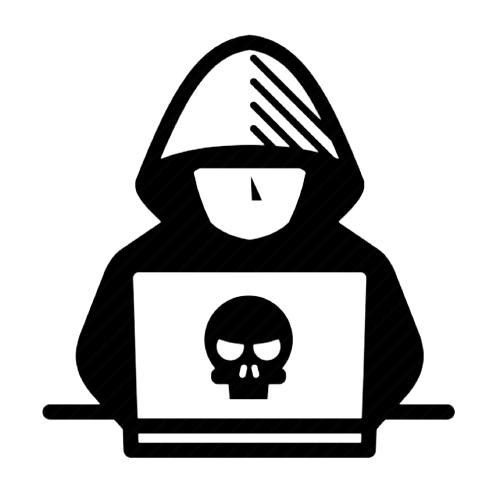Быстрая, сухая инструктейнш без воды (:
VMware fusion player
Первое, что нам нужно — VMware fusion player. И она бесплатная, если зарегиться. Переходим — https://customerconnect.vmware.com/en/evalcenter?p=fusion-player-personal-13 (если ссылку поменяли, то просто гуглим).
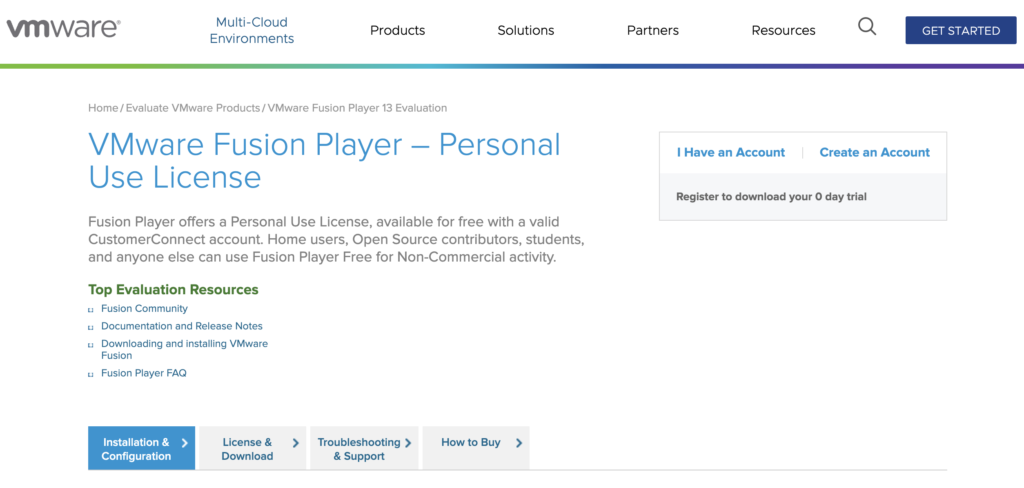
Регимся, справа тыкаем «Create an Account», там будет простая форма, на вопросы о компании вводим что-то типа Personal, типа мы никакая не компания (: Если зарегился со страны РФ, ключик может не прийти, как вариант создать акк на другую страну, используя левые данные из Google Maps, например.
В общем, если всё прошло хорошо, то на вкладке «License & Download» появится ссылка на скачивание VMware и ключик для регистрации бесплатной версии программы.
Качаем VMware, ставим и переходим к скачиванию винды.
Windows 11 ARM
Вот тут уже немного сложнее. Есть два пути, первый это перейти по ссылке https://www.microsoft.com/en-us/software-download/windowsinsiderpreviewARM64 и качнуть с офф сайта, предварительно зарегившись и вступив в Insider preview program. Но опять-же, для РФ может не работать даже с VPN.
Тогда есть второй способ, более геморрный, но надёжный 🙂
Переходим на https://uupdump.net/, вводим в строку поиска Windows 11 ARM и кликаем на понравившуюся ссылку (верхнюю, например):
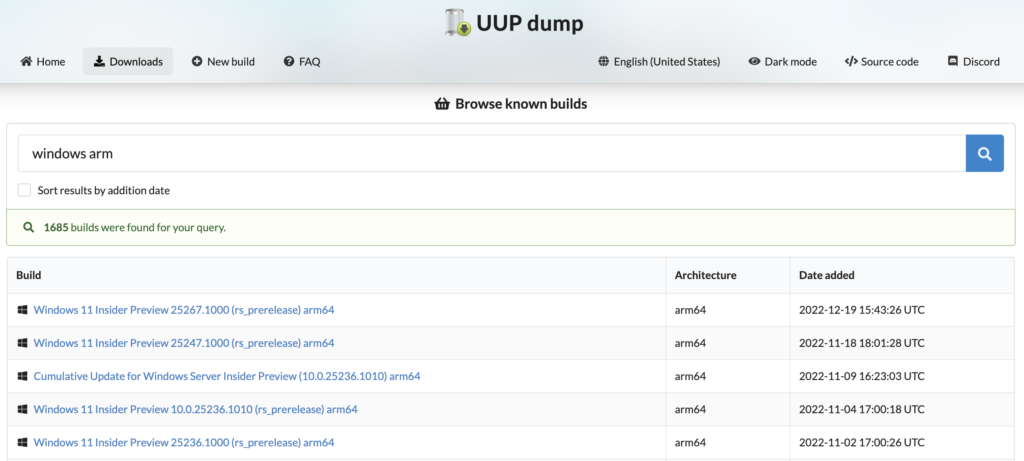
Кликнули на нужную строчку, появился запрос языка, выбрали нужный, кликнули Next:
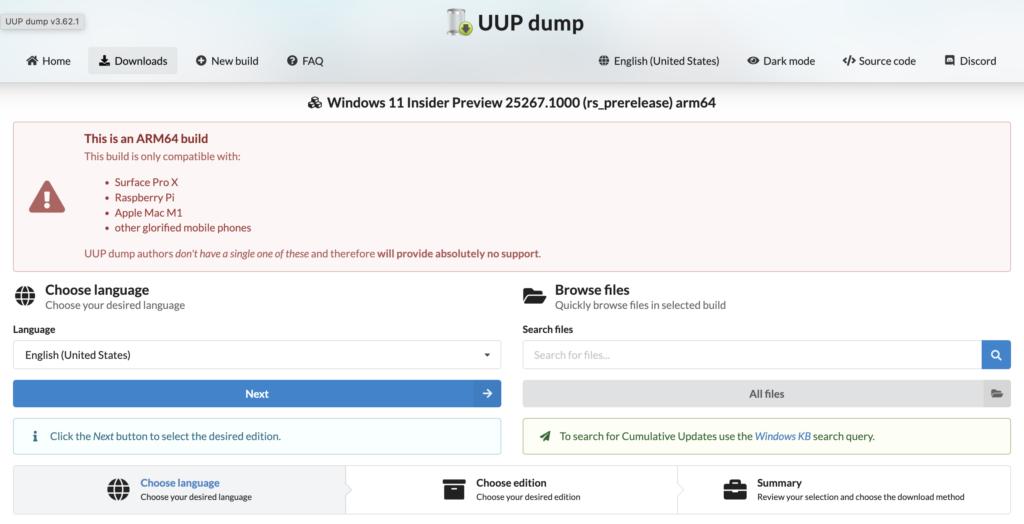
Теперь выбираем версию винды (я выбрал Pro):
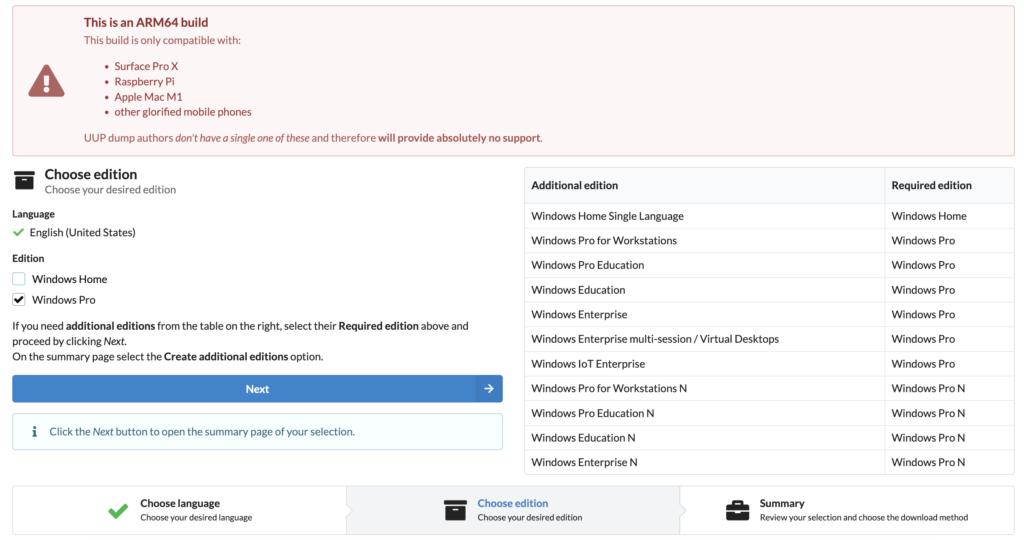
Выбираем метод загрузки. Я отключил галочку чтобы обновления сразу были включены, потом поставлю сам:
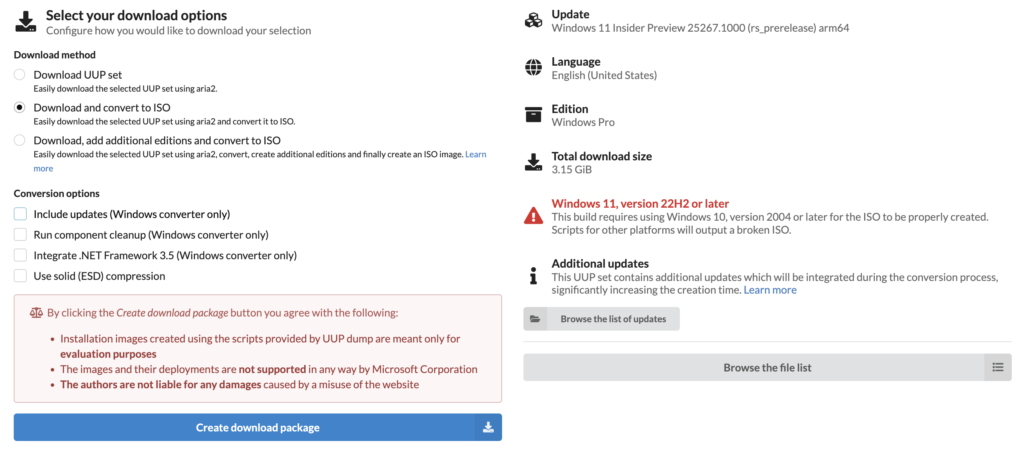
После клика на кнопку «Create download package» скачается архивчик. Распаковываем его и увидим примерно следующее:
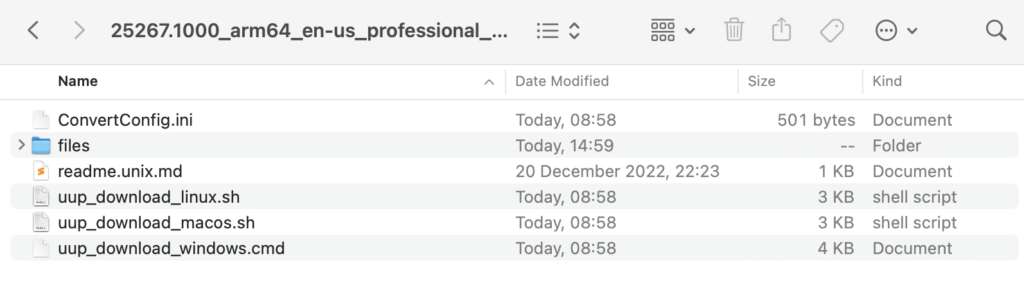
Читаем readme.unix.md, где нас ждёт инструкция для MacOS (инструкция актуальна только на момент написания моей статьи! Читай внимательно readme):
- Устанавливаем Homebrew — https://brew.sh
- Открываем терминал и вводим две команды
brew tap sidneys/homebrewиbrew install cabextract wimlib cdrtools sidneys/homebrew/chntpw - Ставим aria2 —
brew install aria2
Окей, 1% уже сделали, осталось ещё часа 3 (шутка).
Теперь в терминале просто запускаем .sh файлик для macos — sh uup_download_macos.sh
И начинается процесс скачивания ISO образа с Windows 11 ARM. После того, как всё скачается, у тебя будет образ винды в ISO:
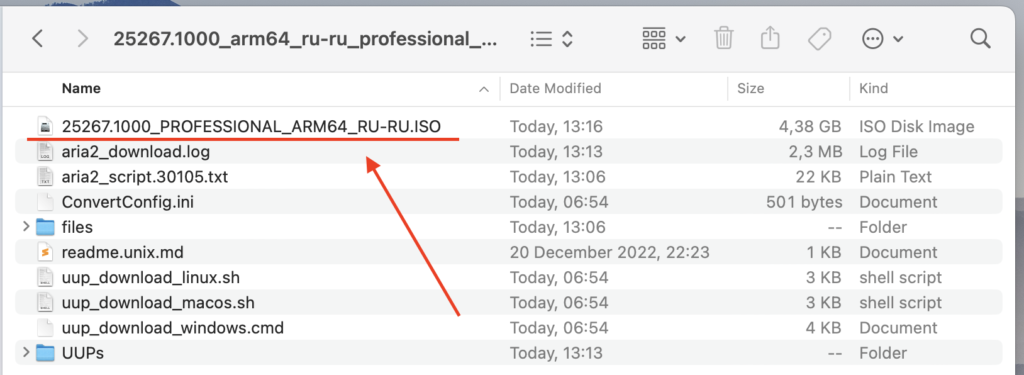
Установка Windows 11 ARM
Тут всё как обычно, запускаем VMware, создаём новую виртуальную машину, подключаем в CD-ROM наш ISO образ с виндой и устанавливаем.
Два важных момента при установке:
- Чтобы поставить Windows, нужен лицензионный ключ. Где ты его возьмёшь я хз, но я слышал, что на Авито продают или на Алике 😉
- В момент когда винда поставится, прежде чем закончится установка, она будет требовать подключиться к интернету, а подключения не будет. В этот момент жми SHIFT + F10 (Fn + SHIFT + F10), откроется терминал, и туда вводи
OOBE\BYPASSNROи жми Enter. Система перезапустится и появится кнопка «I don’t have internet», вот её жми и установка успешно завершится.
Ну и собственно всё. Чтобы инет появился, надо будет выбрать в верхнем меню виртуалки «Virtual machine — Install VMware Tools» и уже внутри винды с CD диска поставить по инструкции нужные компоненты.
Как-то так (: